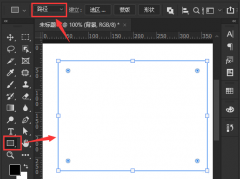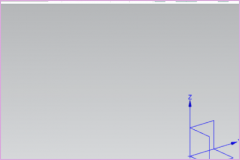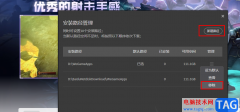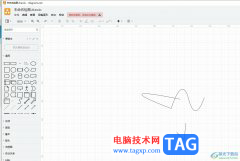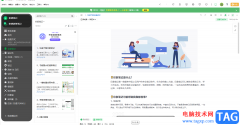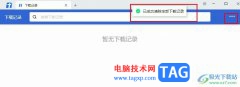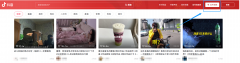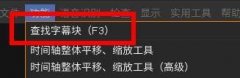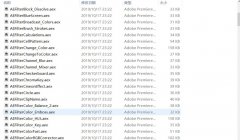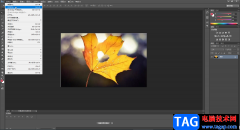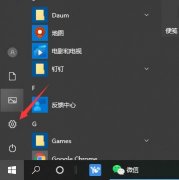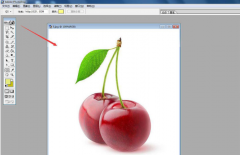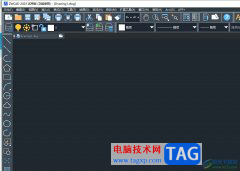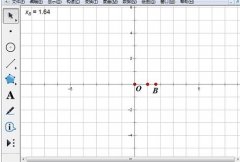很多小伙伴在日常工作与生活中都会用到welink软件,这是一款数字化协同办公平台,在这款软件中,我们不仅可以完成考勤打卡、线上会议、直播等操作,还可以使用企业网盘以及云笔记来保存或记录工作中的种种内容。在使用welink的过程中,有的小伙伴不喜欢每次开机都看到welink自动启动,这时我们可以选择打开welink的基本设置选项,然后在本地设置页面中找到“开机自动启动”选项,关闭该选项的开关按钮即可。有的小伙伴可能不清楚具体的操作方法,接下来小编就来和大家分享一下welink关闭开机自动启动的方法。
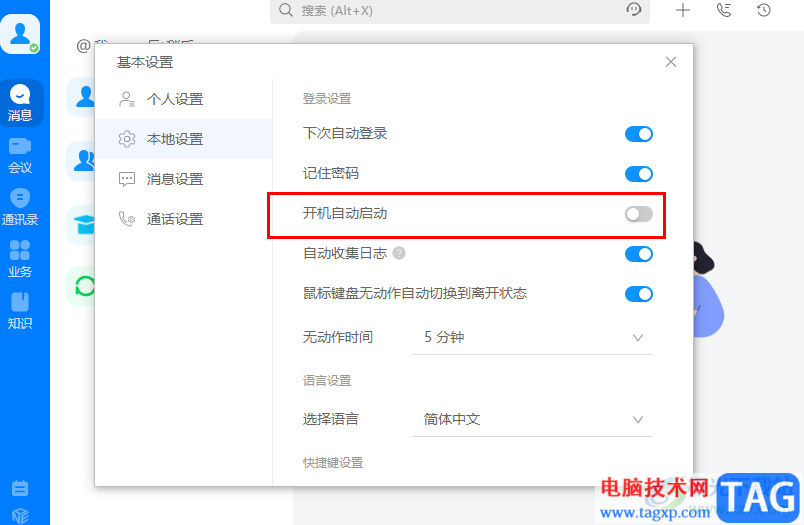
方法步骤
1、第一步,我们在电脑中先打开welink软件,然后在软件的左上角点击打开自己的头像
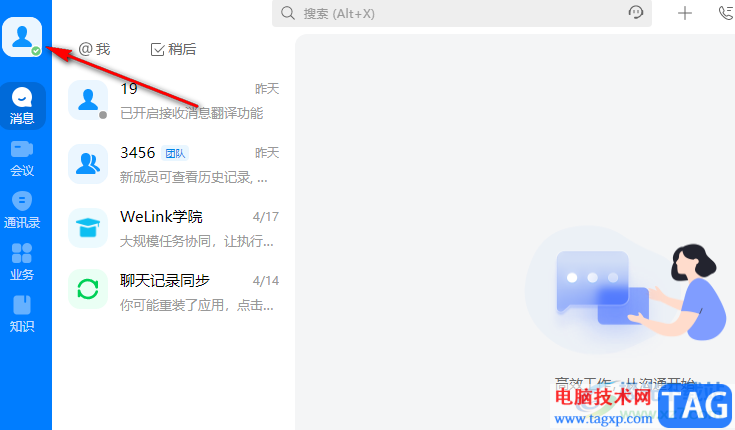
2、第二步,打开头像选项之后,我们在下拉列表中找到“设置”选项,点击打开该选项
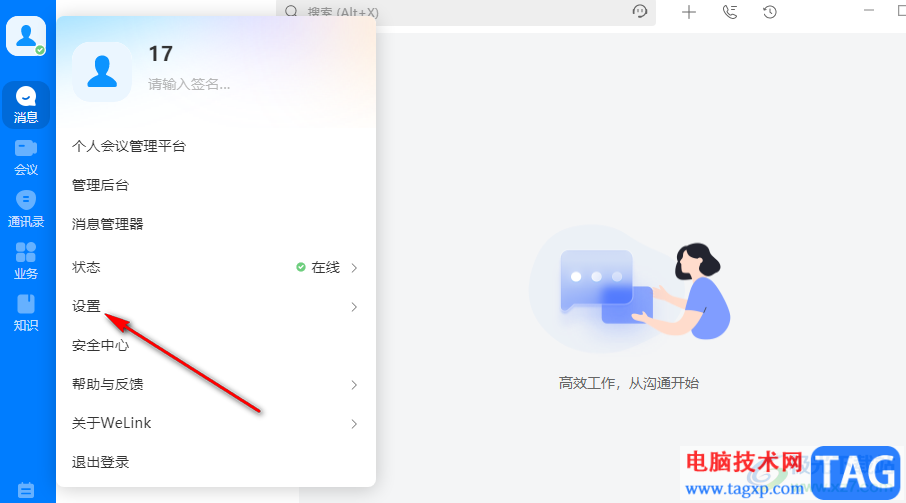
3、第三步,将鼠标移动到设置页面上之后,我们在子菜单列表中找到“基本设置”选项,点击打开该选项
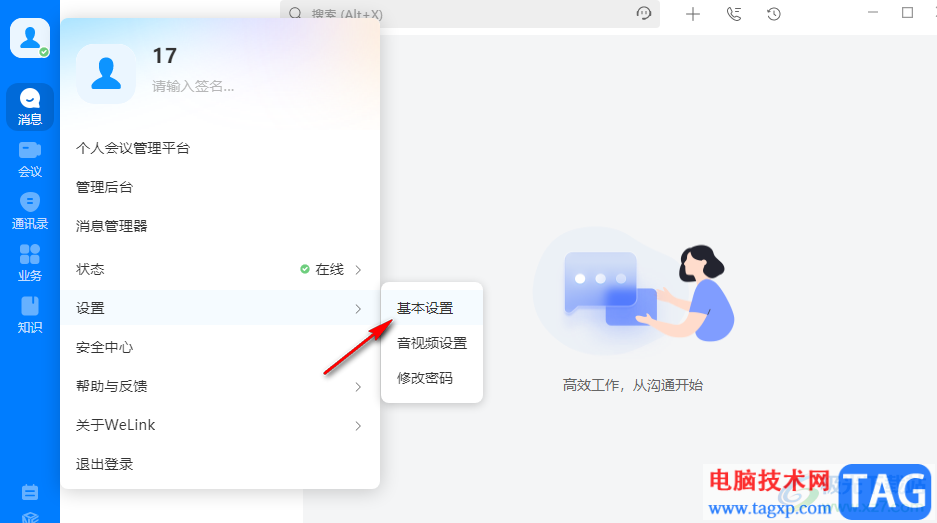
4、第四步,进入基本设置页面之后,我们在该页面中找到“本地设置”选项,点击打开该选项
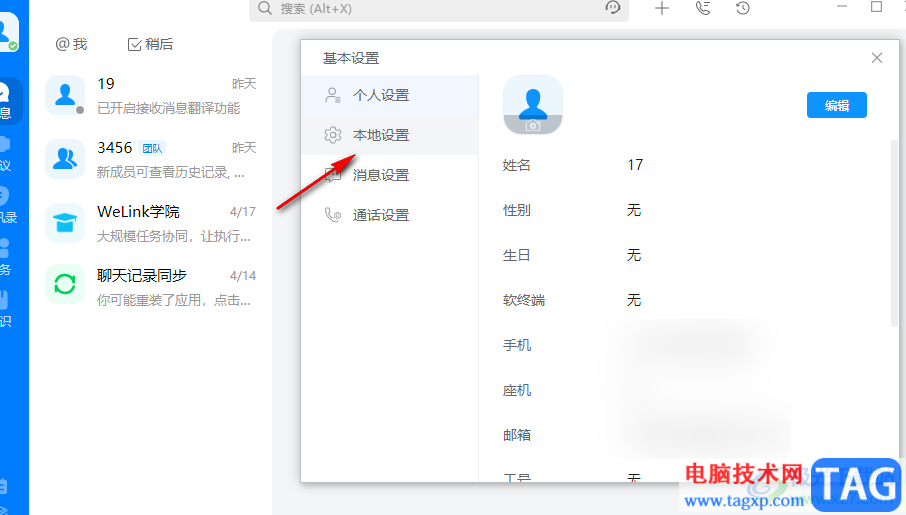
5、第五步,在本地设置页面中,我们找到“开机自动启动”选项,将该选项的开关按钮点击关闭即可
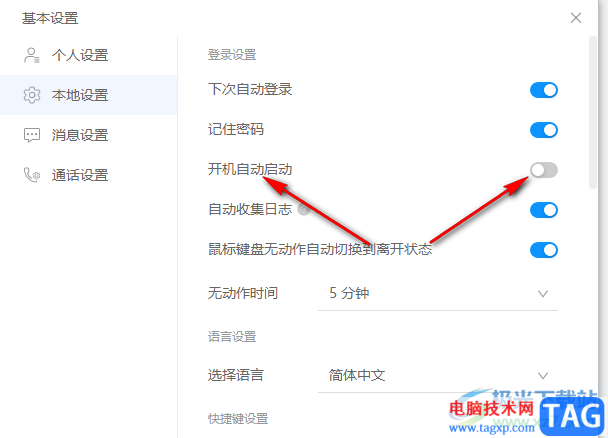
以上就是小编整理总结出的关于welink关闭开机自动启动的方法,我们先打开welink中的头像图标,然后点击基本设置选项,接着在welink的本地设置页面中找到“开机自动启动”选项,将该选项的开关按钮点击关闭即可,感兴趣的小伙伴快去试试吧。